
Ако већ имате много музике и кућних видео записа у вашој иТунес библиотеци, све то можете лако пребацити на Аппле ТВ и на тај начин без обзира на излазне изворе на које је повезан.
За уређај за стриминг медија који је релативнодуго у зубу, Аппле ТВ много тога чека и за 69 долара је добар посао ако имате дом усмерен на Аппле. Ако тренутно немате Аппле ТВ, препоручујемо вам да покушате одложити док Аппле не објави своју следећу верзију (надамо се негде ове године).
ПОВЕЗАН: Како користити иЦлоуд фотографије као чувар заслона Аппле ТВ-а
Ако сте већ скочили, али јестеникад се није укопао дубље у своје могућности, брзо ћете открити да то у ствари чини много. Можете да га повежете са својим иЦлоуд налогом, а затим помоћу уређаја да фотографије прикажете као чувара екрана или презентацију, а као што је то случај са Цхромецаст-ом, можете и да вршите зрцаљење екрана са свог иОС уређаја или рачунара.
То је једна од највећих функција Аппле ТВ-аинтегрира се с иТунесом, што значи да можете гледати и куповати садржај директно с уређаја у иТунес трговини. Ако већ имате велику количину садржаја локално похрањеног на рачунару, можете омогућити дељење код куће и репродуковати све то на вашем Аппле ТВ-у.
Провера дељења куће на другим уређајима
У срцу је функција Хоме Схаринг, која се може омогућити у иТунес-у из „Филе“ менија ако користите рачунар.

Ако сте заглавили у овом делу и желите детаљнији третман поступка, прочитајте како да делите своју иТунес библиотеку са иОС уређајима.
Дељење кућа на вашем Аппле ТВ-у
Заправо постоје два аспекта иТунес-аинтеграција у Аппле ТВ. Ту су уобичајени филмови, музика и други садржај који можете да купите и репродукујете, а ту је и плочица „Рачунари“, која је заправо ваш портал за дељење куће и ваша приватна колекција.

Кликните на „Сеттингс“ у главном менију Аппле ТВ-а.
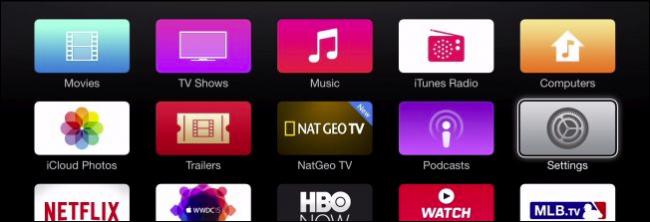
Да бисте укључили почетно дељење, морате да кликнете на „Рачунари“ у менију Подешавања.

На следећем екрану кликните на "Укључи заједничко коришћење куће".

Имате две могућности, можете користити други Аппле ИД или ону на коју сте тренутно пријављени на Аппле ТВ-у.

Једном када је дељење куће омогућено, приказат ће вам се потврдна порука.

Ако у било којем тренутку, одлучите да не желите да користитеДељење кућне везе на вашем Аппле ТВ-у или желите да се пријавите на други Аппле ИД, прво ћете га морати искључити, а затим поновити горњи поступак.

Ако је сада омогућено дељење куће, повезани смо са садржајем смештеним у рачунару.

Ако кликнемо на плочицу Цомпутерс (Рачунари), сада видимо опције за приступ овом садржају, укључујући музику, кућне видео записе и подцасте.

Овде, на пример, можете да претражите музику, приступите списковима нумера, албумима и многим другим.

Уз толико људи који додају звук вишег крајасистема за своје ХД телевизоре, има смисла да желите да репродукујете све своје медије на њему. Срећом, Аппле ТВ омогућава вам то лако кроз иТунес Хоме Схаринг. Најбоље од свега је што колекцијама можете приступити с било којег места, тако да можете слушати омиљени подцаст у спаваћој соби или заглавити своје мелодије у дневној соби.
Ако већ имате Аппле ТВ и имате рачунар на коме се налази иТунес, можете подесити да се то покрене и одмах почнете да репродукујете музику, видео записе и други локални садржај на телевизору.
Имате ли питања или коментара којима желите да допринесете? Цијенимо ваше коментаре, па их молимо оставите на нашем форуму за дискусију.








